So finden Sie doppelte Fotos in Windows 10, 11 [einfach und schnell]
Veröffentlicht: 2023-05-09So finden Sie doppelte Fotos unter Windows 11/10, um Speicherplatz freizugeben.Weiterlesen!
Möchten Sie die übermäßige Anzahl an Bildern auf Ihrem Windows 10-Computer mit einem einfachen Prozess organisieren? Sie sollten damit beginnen, alle doppelten Fotos von Ihrem Computer zu löschen.
Doppelte Fotos auf Ihrem Computer sind eine Verschwendung von Speicherplatz, da sie im Wesentlichen nutzlos sind. In diesem Beitrag gehen wir viele Techniken durch, um doppelte Fotos in Windows 10/11 zu finden.
Doppelte Fotos beanspruchen Speicherplatz auf Ihrem Windows-PC und können die Organisation Ihrer Fotos erschweren. Sie könnten sogar das Betrachten von Fotos unangenehm machen. Daher ist es notwendig, Duplikataufnahmen regelmäßig zu finden und zu löschen, damit Sie das bestmögliche Erlebnis auf Ihrem Windows-PC erhalten.
Einfache Methoden zum Auffinden doppelter Fotos in Windows 10, 11
Im Folgenden finden Sie die verschiedenen Möglichkeiten, doppelte Bilder auf Windows 11- und 10-PCs zu finden und sie schnell von Ihrem System zu entfernen. Sie müssen nicht alle ausprobieren, arbeiten Sie sich einfach nach unten, bis Sie die für Sie beste Methode gefunden haben. Lassen Sie uns nun ohne weitere Umschweife beginnen:
Methode 1: Doppelte Bilder kostenlos mit dem Datei-Explorer löschen
Der Datei-Explorer (früher bekannt als Windows Explorer) ist eine Dateiverwaltungsanwendung, die mit dem Microsoft Windows-Betriebssystem geliefert wird, um doppelte Fotos zu verwalten. Es fehlt die Fähigkeit, mit doppelten Fotos umzugehen. Es gibt jedoch mehrere Möglichkeiten, mit dem Datei-Explorer relativ schnell doppelte Bilder auf einem PC zu finden und zu löschen. Allerdings kann der Vorgang einige Zeit in Anspruch nehmen. So finden Sie doppelte Fotos unter Windows 10/11:
Schritt 1: Starten Sie den Datei-Explorer auf Ihrem Windows-Desktop oder Laptop.
Schritt 2: Öffnen Sie den Ordner mit den doppelten Bildern, z. B. den Ordner „Bilder“, um sie zu finden und zu entfernen.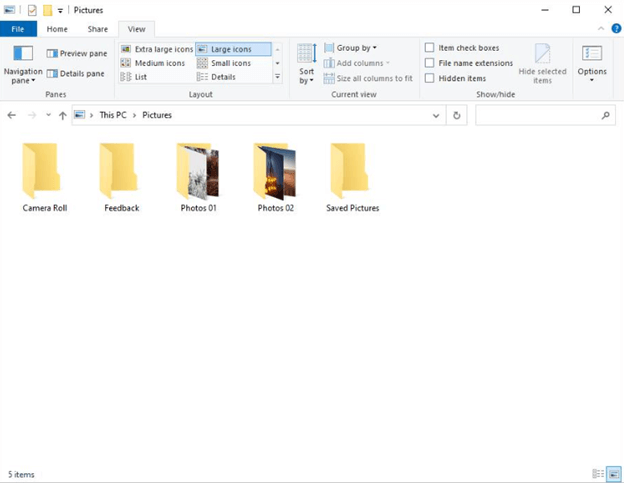
Schritt 3: Geben Sie „kind:“ in das Suchfeld ein und wählen Sie „Bild“ aus dem angezeigten Auswahlmenü.Sofern sich im Ordner Unterordner befinden, werden diese auch zusammen mit den restlichen Bildern angezeigt. 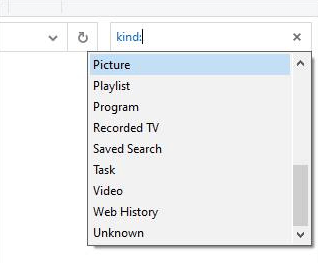
Schritt 4: Wählen Sie auf der Registerkarte „Ansicht“ die Option „Große Symbole“oder„Extra große Symbole“. Wählen Sie außerdem denBereich „Details“ aus.
Schritt 5: Wählen Sie im Dropdown-Feld „Nach Name sortieren“ oder „Nach Größe sortieren“ aus.
Schritt 6: Untersuchen Sie die angezeigten Bilder und suchen Sie nach Duplikaten, indem Sie die Daten und Inhalte der Bilder vergleichen.
Schritt 7: Klicken Sie mit der rechten Maustaste auf mehrere unerwünschte doppelte Fotos und wählen Sie „Löschen“. 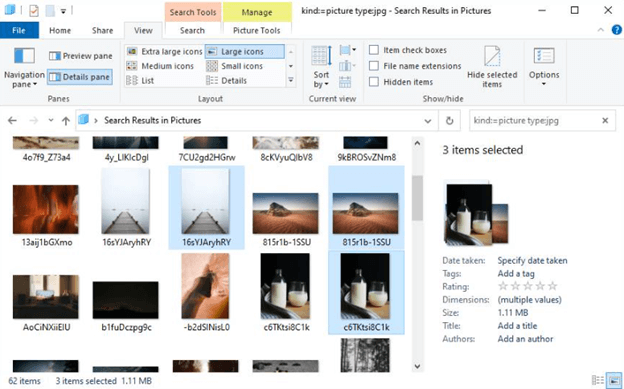
Bei Bedarf kann das Bildformat in Schritt 3 angegeben werden. Wenn Sie beispielsweise „kind:=picture type:jpg“ eingeben, werden alle JPG-Bilder angezeigt. Sehen Sie, wie einfach es ist, doppelte Fotos unter Windows 10/11 über den Datei-Explorer zu finden.
Lesen Sie auch: Die besten kostenlosen Finder und Entferner für doppelte Dateien
Methode 2: Kostenlose Entfernung doppelter Bilder aus der Microsoft Fotos-App unter Windows 10/11
Die Microsoft Fotos-App, allgemein bekannt als Windows-Fotos oder einfach nur Fotos, wird von bestimmten Windows-Benutzern zum Organisieren ihrer Bilder verwendet. Microsoft Photos ist ein Bildbetrachter- und Verwaltungsprogramm, das in Windows 8, 8.1, 10 und 11 enthalten ist und als Ersatz für die Windows-Fotogalerie dient.
Sie müssen zunächst die Option „Verknüpfte Duplikate“ deaktivieren, um in Microsoft Photos nach Duplikaten suchen zu können. Um das Durchsuchen von Fotos zu verbessern, ist die Option zum Ausblenden doppelter Bilder standardmäßig aktiviert. Wie zu beachten ist, entfernt die Option keine Duplikate. Gehen Sie in Microsoft Fotos zu „Einstellungen“ und ändern Sie den Schalter „Verknüpfte Duplikate“ auf „Aus“, um diese Funktion zu deaktivieren. 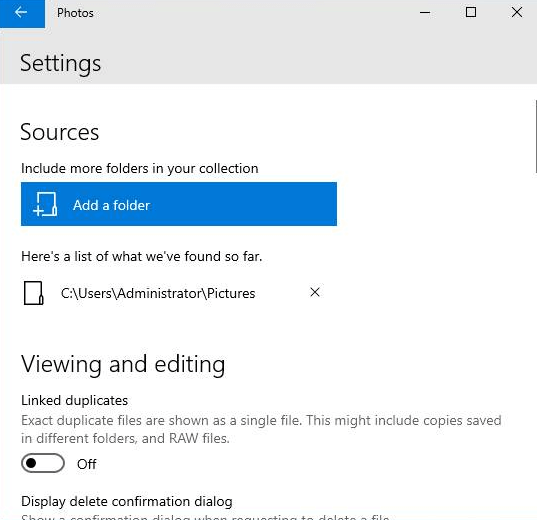
Sie können nun damit beginnen, nach doppelten Bildern zu suchen und diese zu löschen. Befolgen Sie dazu die folgenden Schritte:
Schritt 1: Starten Sie Microsoft Photos auf einem Computer mit Windows 10 oder 11.
Schritt 2: Zweitens wählen Sie die Registerkarte „Sammlung“.
Schritt 3: Sehen Sie sich Ihre Fotos an und vergleichen Sie sie, um etwaige Duplikate zu finden.
Schritt 4: Klicken Sie auf das Symbol „Löschen“in der oberen rechten Ecke des Fensters, nachdem Sie mehrere überflüssige doppelte Fotos ausgewählt haben. 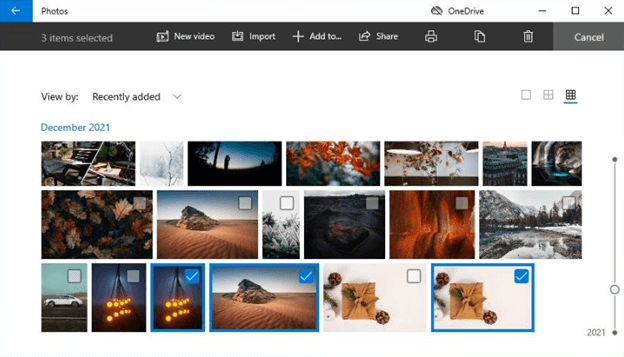
Schritt 5: Um die ausgewählten doppelten Bilder zu löschen, klicken Sie im Dialogfeld „ Diese Dateien löschen“ auf „Löschen“.

Methode 3: Verwenden Sie die beste Duplikatentfernung, um doppelte Bilder zu finden
Sowohl Methode 1 als auch Methode 2 können viel Zeit und Mühe kosten, insbesondere wenn Sie über eine große Fotosammlung verfügen. In bestimmten Fällen kann es schwierig sein, viele doppelte Bilddateien manuell von den echten zu trennen. Glücklicherweise können Sie diese identischen Bilder mit bestimmten Expertentools finden und von Ihrem Computer löschen. Die gute Nachricht ist, dass der Job mit Quick Photo Finder automatisiert werden kann.
Schneller Fotofinder
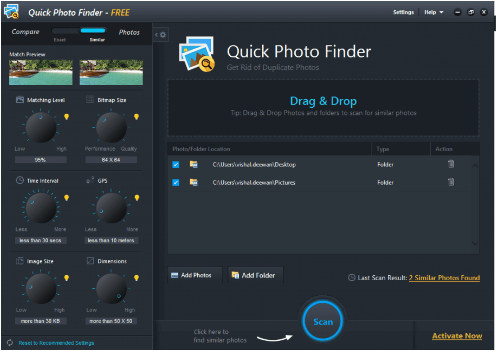
In Windows 10 erleichtert Quick Photo Finder das Auffinden doppelter Fotos, sodass Sie diese entfernen und Speicherplatz auf Ihrer Festplatte freigeben können. Mit diesem Programm können Sie Fotos visuell vergleichen, um Duplikate zu finden, anstatt sich auf Dateiformate oder Namen zu verlassen. Darüber hinaus hilft es bei einer genaueren Untersuchung der Dateien, die anfällig für Duplikate sind. Es ist der beste Duplicate Photo Finder für Windows 10/11, den Sie verwenden sollten, um Duplikate auf Ihrem Gerät automatisch zu finden und zu entfernen. 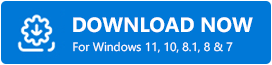
Darüber hinaus können Sie mit dieser Software den gesamten Computer auf einmal scannen. Um nach doppelten Fotos zu suchen, können Sie auch einen bestimmten Speicherort oder Ordner eingeben. Dieser Vorgang kann einige Zeit dauern, insbesondere wenn Sie sich nicht sicher sind, wo sich doppelte Bilder befinden.
Lesen Sie eine vollständige Rezension von Quick Photo Finder
Bonus-Tipp: Nützliche Ideen zur Reduzierung doppelter Fotos
Sie können einige Strategien anwenden, um doppelte Bilder zu entfernen, wenn Sie den gesamten Prozess des Auffindens und Löschens doppelter Fotos von Ihrem Windows 10/11-PC überspringen möchten. Hier ein paar Tipps:
- Seien Sie bitte vorsichtig, wenn Sie Fotos manuell von einem Gerät auf ein anderes übertragen. Es ist möglich, dass Sie dasselbe Bild unbeabsichtigt mehr als einmal duplizieren.
- Erstellen Sie Ordner, um Ihre Bilder so anzuordnen, dass sich in jedem Ordner weniger Fotos befinden. Ihr Computer fordert Sie auf, die aktuellen Fotos zu ändern, wenn Sie dasselbe Bild versehentlich erneut hochladen. Auf diese Weise können Sie sofort erkennen, ob Sie eine zuvor vorgenommene Ergänzung replizieren.
- Der Dateiname doppelter Fotos enthält oft eine Zahl (z. B. Img_240.jpg vs. Img_240(1).jpg oder IMG_240 copy.jpg). Daher können Sie erkennen, ob es sich bei einem Bild um ein Duplikat eines anderen handelt, wenn beide denselben Dateinamen und am Ende eine Nummer angehängt haben. Das ist das Bild, das Sie wegwerfen sollten.
- Wahrscheinlich handelt es sich bei den Bildern, die Sie in einem Bildordner mit ausführlichen Namen finden, nicht um echte Bilder. Klicken Sie in diesem Fall auf die Registerkarte „Eigenschaften“ und überprüfen Sie die Bildgröße, um die Fotodetails detaillierter anzuzeigen. Es könnte sich nicht um das Originalbild handeln, wenn das Foto nur wenige KBS groß ist.
- Um zu verhindern, dass wichtige Bilder zerstört werden, sehen Sie sich die kopierten Bilder in der Vorschau an, bevor Sie sie löschen.
- Die Verwendung von Cloud-Speicherdiensten wie Google Fotos, die doppelte Bild-Uploads sofort erkennen, ist eine weitere Möglichkeit, das Hochladen doppelter Fotos auf Ihren PC zu verhindern. Selbst Google Fotos erkennt manchmal identische Bilder nicht. Um alle Fotos zu organisieren, müssen Sie möglicherweise Alben in der App erstellen.
Letzte Worte
Das regelmäßige Löschen doppelter Bilder von Ihrem Computer kann von großem Vorteil sein. Bei kleineren Bildersammlungen können doppelte Bilder kostenlos mit dem Datei-Explorer oder der Microsoft Fotos-App aus Windows 10/11 entfernt werden.
Sie benötigen eine spezielle Software, um doppelte Fotos aus jeder Größe und Art von Bildersammlung schnell, effizient und konsistent zu löschen. Darüber hinaus wird empfohlen, doppelte Bilder von vornherein fernzuhalten. Wir hoffen, dass Ihnen die Anleitung zum Auffinden doppelter Fotos unter Windows 11/10 bestmöglich hilft. Bitte teilen Sie Ihre Fragen, Zweifel oder weiteren Vorschläge im Kommentarbereich unten mit.
Abonnieren Sie unseren Newsletter und folgen Sie uns in den sozialen Medien, damit Sie keine technischen Updates verpassen.
